
深度技术系统
深度技术在中国大陆是使用率非常高的VIP修改版Windows操作系统,装机方便。通过先进的互联网多媒体通讯技术,服务工程师在被许可的情况下连接到用户电脑,远程接管用户电脑,解决用户使用电脑过程中产生的各种问题,包括:软件安装、系统优化、数据备份、查毒杀毒、 系统修复、系统重装等服务 !提供常用的9大类50余款应用软件的帮教下载、安装、升级、卸载等服务,实现用户电脑畅快使用。
win10系统电脑打开ie浏览器被提示“该页无法显示”的操作方法
很多win10用户在使用电脑的时候,会发现win10系统电脑打开ie浏览器被提示“该页无法显示”的的现象,根据小编的调查并不是所有的朋友都知道win10系统电脑打开ie浏览器被提示“该页无法显示”的的问题怎么解决,不会的朋友也不用担心,下面我就给大家讲解一下win10系统电脑打开ie浏览器被提示“该页无法显示”呢?小编教你只需要1、打开internet Explorer浏览器,依次单击右上角的“工具——internet 选项”。 2、切换到“连接”选项卡。就可以了;下面就由电脑公司小编给大家分享关于win10系统电脑打开ie浏览器被提示“该页无法显示”的详细步骤::
具体的方法如下:
一、去掉“自动检测设置”的复选框
1、打开internet Explorer浏览器,依次单击右上角的“工具——internet 选项”。
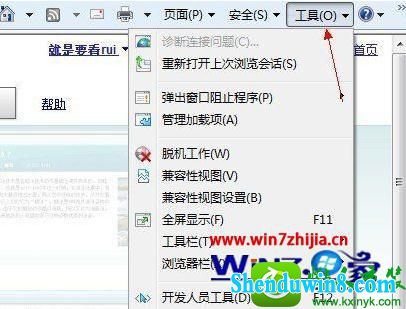
2、切换到“连接”选项卡。

3、单击“局域网设置”按钮。
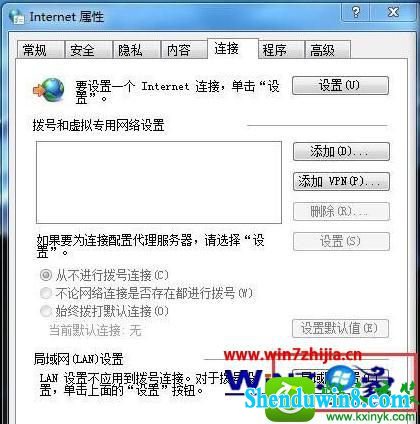
4、将“自动检测设置”的勾去掉,单击“确定”。
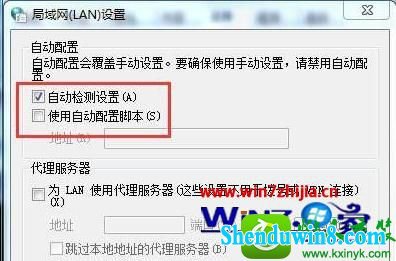
二、指派ip地址和dns服务器
1、在任务栏右下角单击网络连接图标,打开网络和共享中心。

2、查看活动网络中单击“本地连接”。
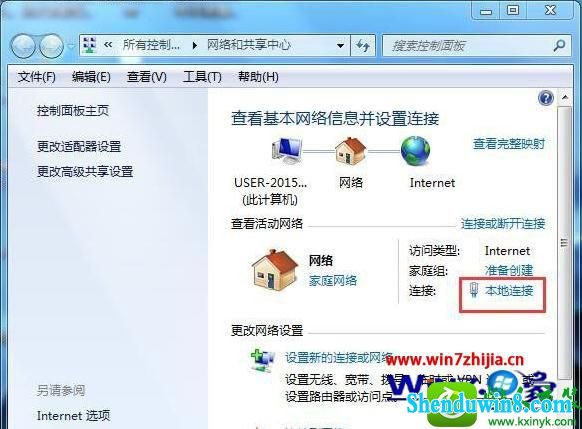
3、在本地连接状态界面下单击“属性”按钮。

4、切换到“网络”选项卡,在连接使用下列项目的列表中双击internet 协议版本 4。

5、“常规”选项卡中选择使用下面的ip地址,将网络运营商提供的ip地址和dns服务器填进去即可。

三、重新注册internet Explorer dLL文件
1、将下面的命令代码保存为1.bat的批处理文件。
regsvr32 actxprxy.dll mobsync.dll asctrls.ocx msapsspc.dll cdfview.dll mshta.exe comcat.dll mshtmled.dll comctl32.dll msident.dll corpol.dll msieftp.dll cryptdlg.dl msnsspc.dll digest.dll msr2c.dll dispex.dll msrating.dll dxtmsft.dll msxml.dll dxtrans.dll occache.dll hlink.dll oleaut32.dll iepeers.dll plugin.ocx iesetup.dll pngfilt.dll imgutil.dll proctexe.ocx inetcpl.cpl scrobj.dll initpki.dll sendmail.dll inseng.dll setupwbv.dll licmgr10.dll tdc.ocx mlang.dll webcheck.dll
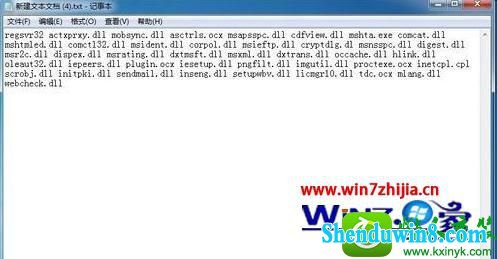
2、双击运行该批处理,如果成功注册会提示以下对话框,如果提示别的对话框表明该文件损坏或丢失,请一个一个确认。

3、如果internet Explorer dLL文件损坏或丢失请到正常的计算机上拷贝相关的文件过来或者重新安装internet Explorer 浏览器。
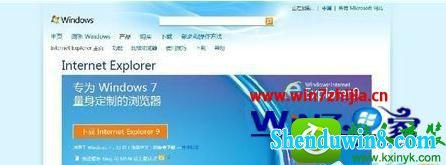
四、winsock 注册表项已损坏
在命令提示符窗口中运行netsh winsock reset命令来修复 winsock。

五、TCp/ip 已损坏或某些配置已被更改
在命令提示符处键入“netsh int ip reset filename.txt”来重新配置TCp/ip设置。

以上就是win10电脑打开ie浏览器被提示“该页无法显示”怎么解决的全部内容,遇上网页无法正常显示的故障可以尝试上述的方法来解决,或者还有其他的电脑系统的问题都欢迎上win10之家官网查看相关的教程。
- 相关推荐
- 系统专栏
 深度技术Ghost Win10 x64(1809专业版)V2018.10(全网首发)深度技术Ghost Win10 x64(1809专业版)V2018.10(全网首发)
深度技术Ghost Win10 x64(1809专业版)V2018.10(全网首发)深度技术Ghost Win10 x64(1809专业版)V2018.10(全网首发) 深度技术Ghost Win10x86 快速专业版 v2020.01(自动激活)深度技术Ghost Win10x86 快速专业版 v2020.01(自动激活)
深度技术Ghost Win10x86 快速专业版 v2020.01(自动激活)深度技术Ghost Win10x86 快速专业版 v2020.01(自动激活) 深度技术Ghost Win10 64位稳定企业版2016.10(免激活)深度技术Ghost Win10 64位稳定企业版2016.10(免激活)
深度技术Ghost Win10 64位稳定企业版2016.10(免激活)深度技术Ghost Win10 64位稳定企业版2016.10(免激活) 深度技术Ghost Win10 (64位) 极速体验版2018.01月(激活版)深度技术Ghost Win10 (64位) 极速体验版2018.01月(激活版)
深度技术Ghost Win10 (64位) 极速体验版2018.01月(激活版)深度技术Ghost Win10 (64位) 极速体验版2018.01月(激活版) 深度技术Ghost Win10 (32位) 快速安装版v2018.03月(自动激活)深度技术Ghost Win10 (32位) 快速安装版v2018.03月(自动激活)
深度技术Ghost Win10 (32位) 快速安装版v2018.03月(自动激活)深度技术Ghost Win10 (32位) 快速安装版v2018.03月(自动激活) 深度技术Ghost Win10 X64位 超纯专业版 V2019年08月(自动激活)深度技术Ghost Win10 X64位 超纯专业版 V2019年08月(自动激活)
深度技术Ghost Win10 X64位 超纯专业版 V2019年08月(自动激活)深度技术Ghost Win10 X64位 超纯专业版 V2019年08月(自动激活)
 深度技术GHOST win7x86 快速旗舰版 v2020年01月(永久激活)深度技术GHOST win7x86 快速旗舰版 v2020年01月(永久激活)
深度技术GHOST win7x86 快速旗舰版 v2020年01月(永久激活)深度技术GHOST win7x86 快速旗舰版 v2020年01月(永久激活) 深度技术 Ghost Win7 Sp1 电脑城万能装机版 2014.11(32位)深度技术 Ghost Win7 Sp1 电脑城万能装机版 2014.11(32位)
深度技术 Ghost Win7 Sp1 电脑城万能装机版 2014.11(32位)深度技术 Ghost Win7 Sp1 电脑城万能装机版 2014.11(32位) 深度技术Win7 64位 优化中秋国庆版 2020.10深度技术Win7 64位 优化中秋国庆版 2020.10
深度技术Win7 64位 优化中秋国庆版 2020.10深度技术Win7 64位 优化中秋国庆版 2020.10 深度技术GHOST Win7 X32位优化装机版V2017年05月(免激活)深度技术GHOST Win7 X32位优化装机版V2017年05月(免激活)
深度技术GHOST Win7 X32位优化装机版V2017年05月(免激活)深度技术GHOST Win7 X32位优化装机版V2017年05月(免激活) 深度技术GHOST WIN7 X64位 家庭旗舰版 2021V06(无需激活)深度技术GHOST WIN7 X64位 家庭旗舰版 2021V06(无需激活)
深度技术GHOST WIN7 X64位 家庭旗舰版 2021V06(无需激活)深度技术GHOST WIN7 X64位 家庭旗舰版 2021V06(无需激活) 深度技术 Ghost Win7 Sp1 万能安全装机版 2013.07 制作深度技术 Ghost Win7 Sp1 万能安全装机版 2013.07 制作
深度技术 Ghost Win7 Sp1 万能安全装机版 2013.07 制作深度技术 Ghost Win7 Sp1 万能安全装机版 2013.07 制作
- 系统安装教程
- win10系统设置立体声混音效果的操作方法
- win10系统右键本地磁盘新建菜单中只有文件夹选项的操作方法
- win10系统硬盘狂响的操作方法
- 谁动了我的电脑 记录魔法猪Win10系统详细登录时间
- win8.1系统玩冒险岛08.19单机版输入账号密码后出现error38的解决方法
- win10电脑蓝屏问题错误代码0x000000f4的处理办法
- win10系统有线网络优先级设置的操作方法
- win8.1系统更新后提示“GeForce Experience遇到错误且必须关闭”的解
- Win10正式版系统下如何把指定文件夹锁定到任务栏上
- 太平洋Win7系统如何让密码明文显示
- 适合任何win7版本的万能密钥 win7各版本激活码汇总
- W7系统自适应键盘功能无法使用的解决方法
- win10系统盘突然就满了的操作方法
- win8.1系统安装后没有网卡驱动无法上网的解决方法
- win10系统圣安地列斯进行联机游戏的操作方法
